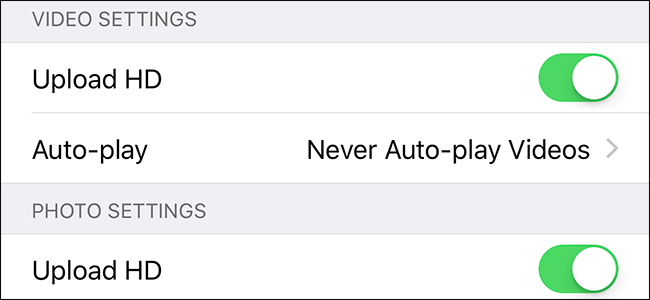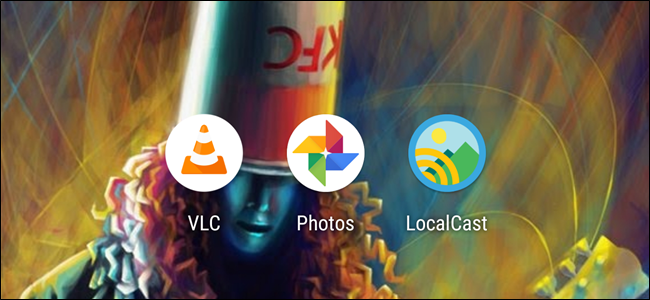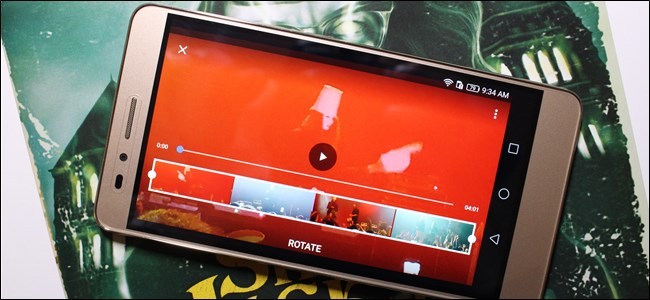
Mówią, że najlepszy aparat to ten, który maszz tobą, a najczęściej ten aparat jest podłączony do smartfona. Chwytanie szybkich zdjęć i filmów jest łatwiejsze niż kiedykolwiek, ale czasami naciskasz ten przycisk nagrywania nieco za wcześnie i dostajesz 34 sekundy puchu przed dobrą rzeczą. Oto jak to naprawić.
Jeszcze kilka lat temu przycinanie filmówna urządzeniu mobilnym było bardziej bolesne niż cokolwiek innego, zwłaszcza, że na każdym telefonie było trochę inaczej. Dzisiaj, dzięki aplikacji Zdjęcia Google, przycinanie filmów jest nie tylko szybkie i łatwe, ale jest takie samo we wszystkich dziedzinach, niezależnie od używanego urządzenia. Ładny.
ZWIĄZANE Z: 18 rzeczy, których możesz nie znać Zdjęcia Google
Aby rozpocząć, musisz odpalić zdjęciaapp. Powinien być zainstalowany fabrycznie na każdym nowoczesnym telefonie z Androidem, więc jeśli go nie używasz, nie masz dobrych rzeczy - takich jak automatyczne kopie zapasowe. Jeśli go nie masz, możesz go pobrać bezpłatnie z Google Play.

Jeśli to Twoje pierwsze uruchomienie z aplikacją Zdjęcia,musisz najpierw skonfigurować opcję Kopia zapasowa i synchronizacja. Domyślnie jest przełączane na „włączone” (co osobiście zalecam pozostawienie włączone), więc jeśli jesteś dobry ze wszystkimi szczegółami, po prostu naciśnij „Gotowe”. Teraz przejdź do właściwej części przycinania wideo.
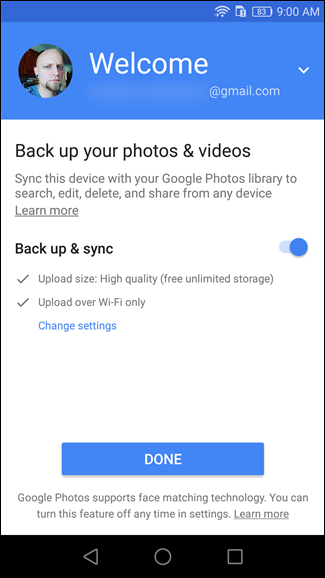
Śmiało i otwórz film, który chcesz przyciąć. Widzisz tę małą ikonę ołówka na dole? To twój guzik. Stuknij tego małego faceta.

Jeśli zdarza się, że jest to starszy film i używasz Zdjęć przez pewien czas do tworzenia kopii zapasowych swoich rzeczy, Ty może muszę go ponownie pobrać, zanim pojawi się ołówek. Aby to zrobić, po prostu dotknij menu z trzema przyciskami w prawym górnym rogu i wybierz „Pobierz”.

Menu edycji jest głupie-proste, złatwe w użyciu narzędzie do zaznaczania do przycinania oraz przycisk do obracania wideo. To prawie wszystko - zaznacz sekcję filmu, którą chcesz zachować, a następnie dotknij przycisku Zapisz w prawym górnym rogu. Możesz także nacisnąć przycisk odtwarzania na środku filmu, aby sprawdzić wybór przed przycięciem, aby upewnić się, że jest idealny.
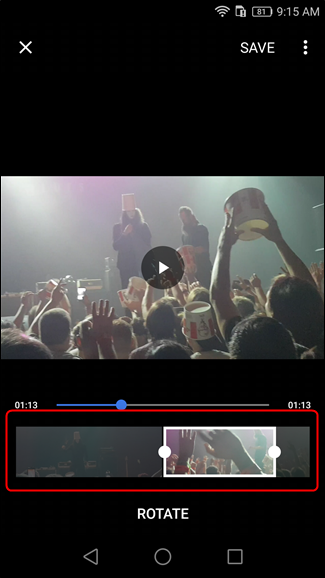
Po przycięciu wideo będzieautomatycznie zapisz. Stare wideo nie jest w żaden sposób zmieniane, ale zamiast tego tworzony jest nowy plik wideo. Nie musisz go nazywać ani nic - wszystko jest obsługiwane automatycznie.
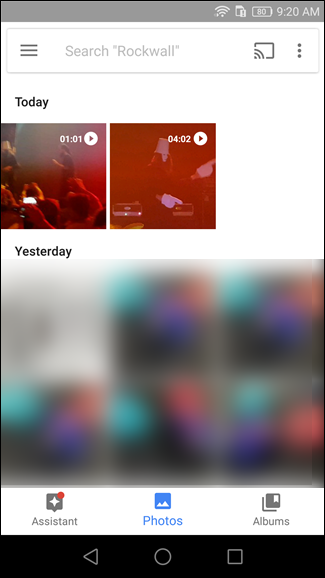
I to wszystko. Widzisz, czy nie było to łatwiejsze niż się spodziewałeś? Nie, nie, nie dziękuj mi - dziękuję Google.